1. Windows 11玩游戏是否卡顿?
Windows 11是微软最新发布的操作系统,拥有许多新功能和改进的性能。然而,许多用户对于在Windows 11上玩游戏是否卡顿存在疑虑。在本文中,我们将详细介绍Windows 11玩游戏是否卡顿的情况,并分析可能的原因以及解决方案。
2. Windows 11游戏卡顿可能原因
2.1 硬件要求和驱动程序更新
Windows 11对硬件要求更高,因此较旧的计算机可能无法满足其需求。 此外,计算机的驱动程序是否过时也可能导致游戏卡顿的问题。
2.2 资源占用和后台应用
其他正在运行的应用程序可能会占用系统资源,导致游戏运行非常缓慢。而在Windows 11中,某些后台应用程序可能会以更高优先级运行,从而导致游戏卡顿。
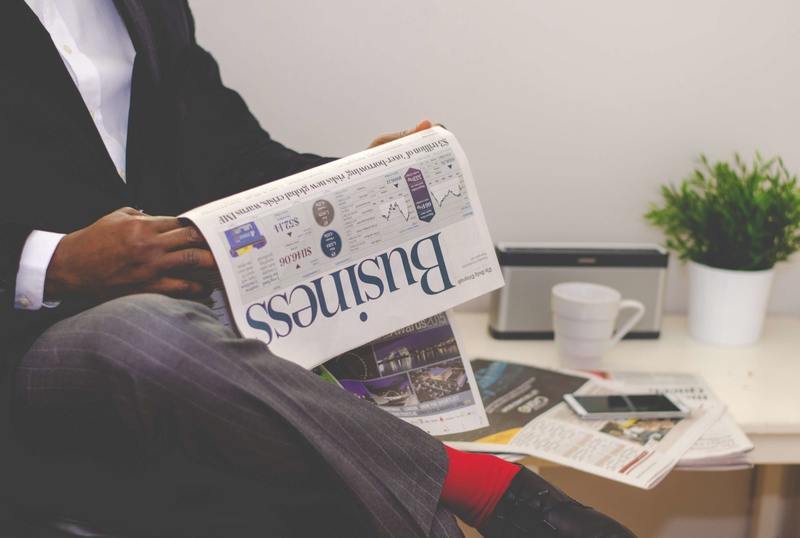
2.3 兼容性问题
某些游戏可能不与Windows 11兼容,或者需要进行额外的配置才能在新操作系统上运行。这可能导致游戏卡顿或崩溃。
3. 解决Windows 11游戏卡顿问题的方法
3.1 更新驱动程序
首先,确保计算机的驱动程序已更新到最新版本。您可以访问硬件制造商的官方网站,下载并安装适用于Windows 11的最新驱动程序。这将有助于提高系统性能并解决游戏卡顿的问题。
3.2 关闭后台应用程序
在游戏运行时,尝试关闭所有后台运行的应用程序,以释放系统资源。您可以使用任务管理器来查看哪些应用程序正在运行,并选择性地关闭它们。此举可能会改善游戏性能并减少卡顿。
3.3 检查游戏兼容性
如果您的游戏卡顿问题仍然存在,可以尝试检查游戏的兼容性。您可以访问游戏的开发者网站或社区论坛,了解该游戏是否与Windows 11兼容,并查看是否有任何可用的补丁或设置来解决游戏卡顿问题。
3.4 降低图形设置
如果您的计算机配置较低并且游戏仍然卡顿,可以尝试降低游戏的图形设置。降低分辨率、减少画面特效等操作可能会减少对系统资源的需求,从而提高游戏的运行速度。
3.5 编辑注册表
请注意,在编辑注册表之前,一定要备份您的数据,并确保您了解您所做的更改可能对系统造成的影响。某些游戏在Windows 11上可能需要进行额外的注册表设置才能正确运行。但一定要小心操作,不要删除错误的注册表项,以免导致系统不稳定。
4. 结论
虽然Windows 11在性能和用户体验方面有所改进,但某些用户可能会遇到游戏卡顿的问题。通过更新驱动程序、关闭后台应用程序、检查游戏兼容性、降低图形设置和编辑注册表等方法,您可以尝试解决这些问题。但无论如何,还是建议在升级到Windows 11之前先确认您的计算机是否满足其硬件要求,并查看您所玩游戏的兼容性。










